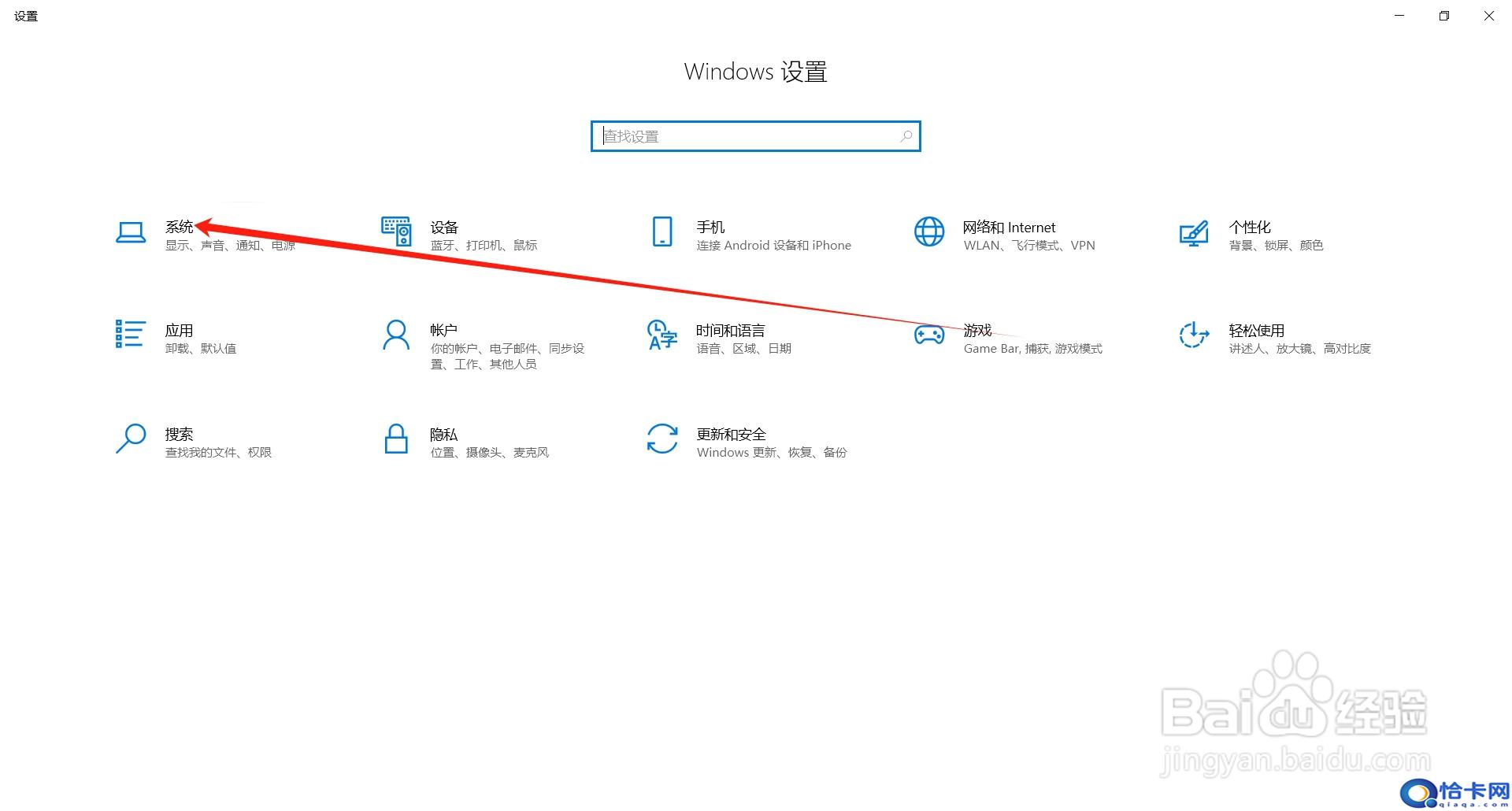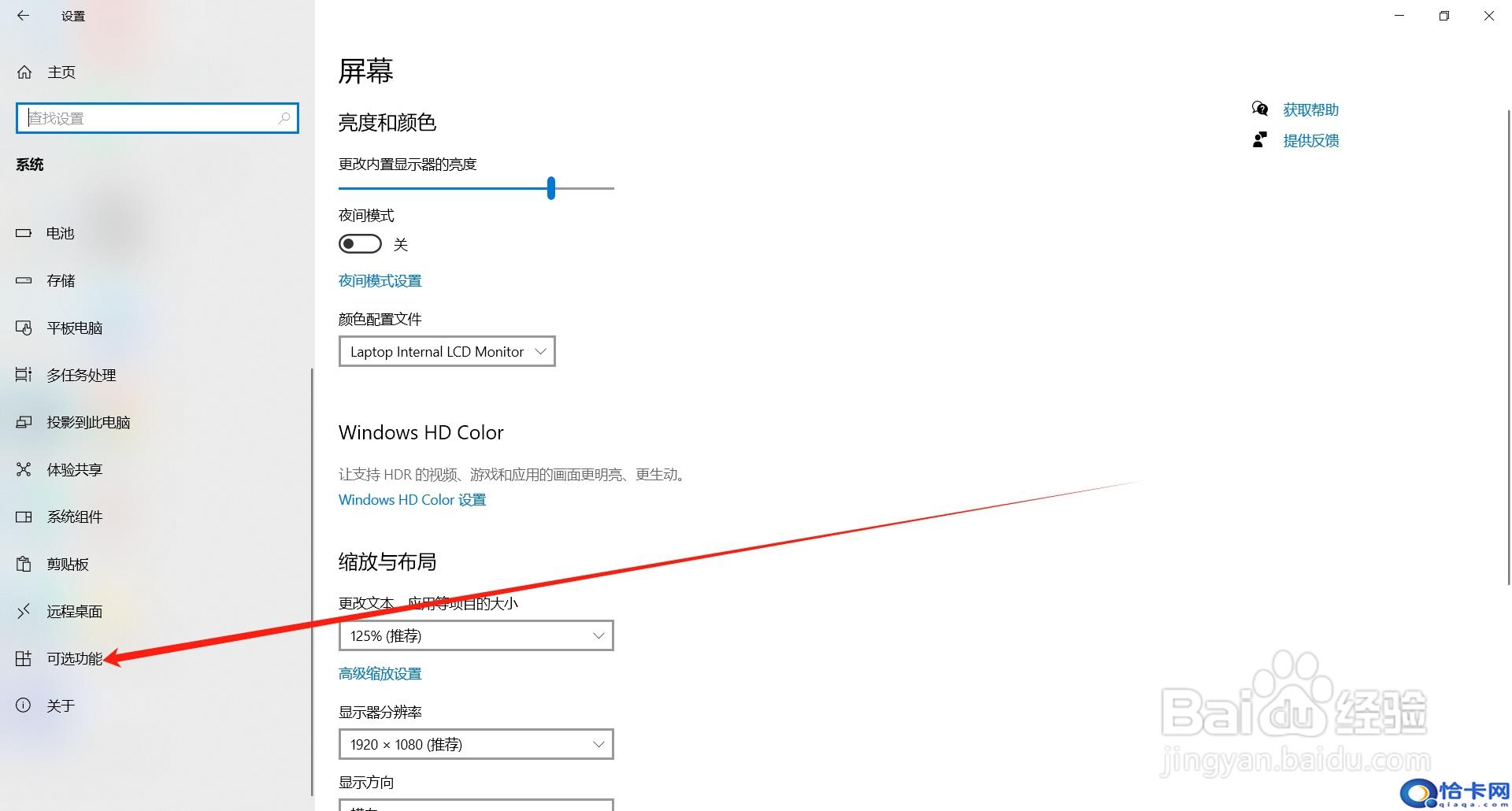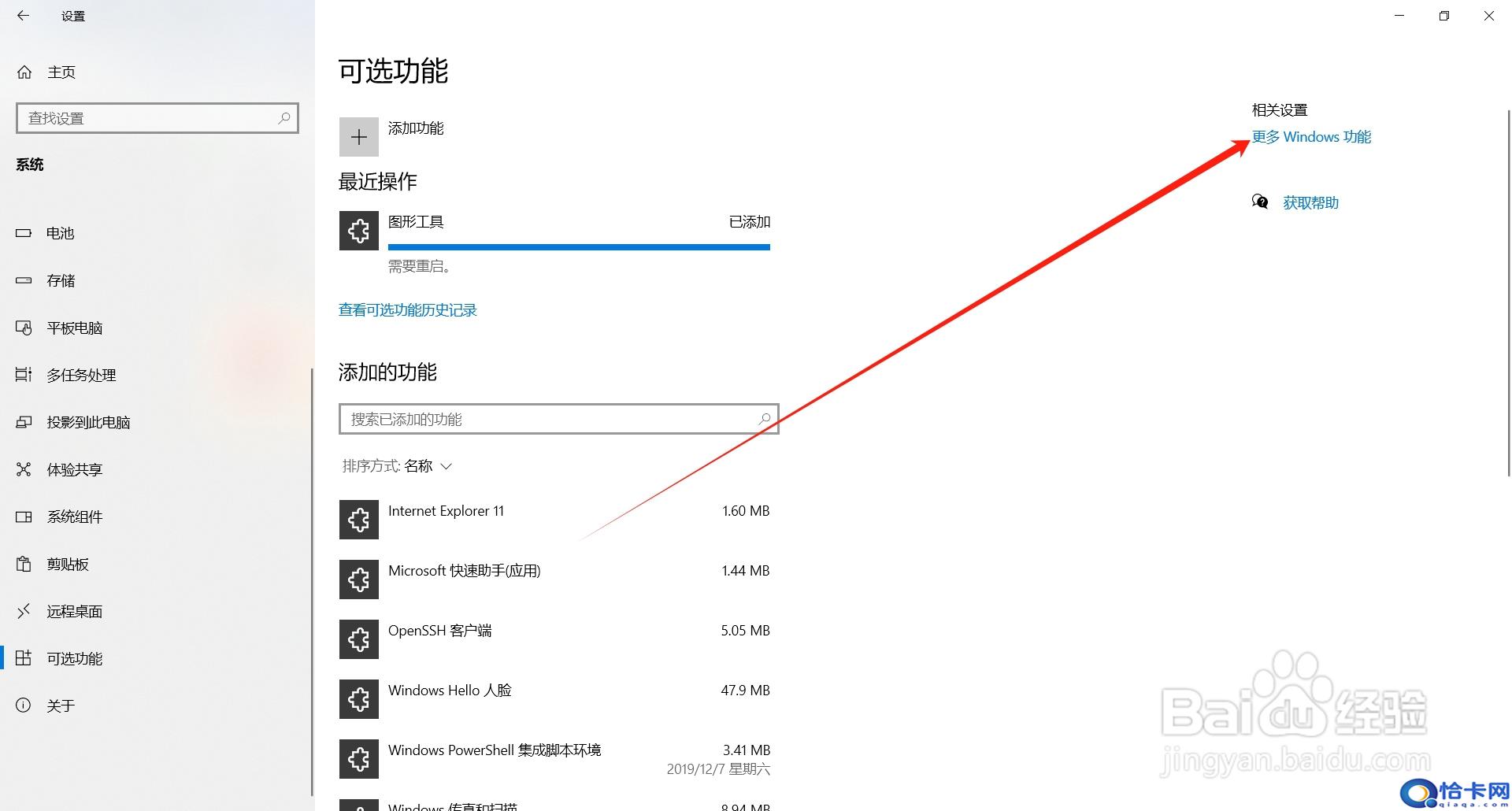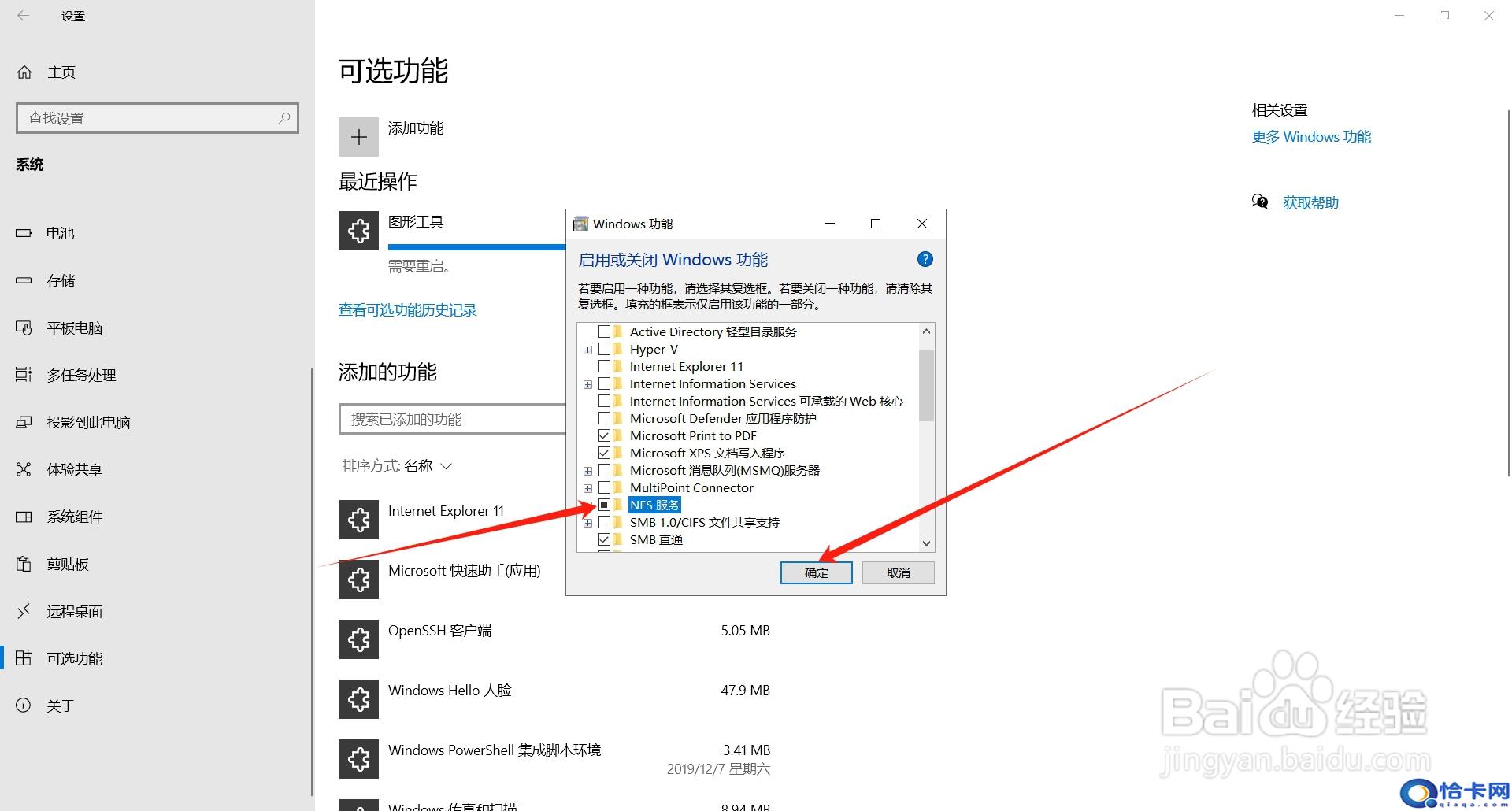Windows10系统如何启用NFS服务?下面由小编把详细的操作步骤分享给大家。
工具/原料
ThinkPadW530
Windows10
方法/步骤
1首先在【Windows设置】中,点击【系统】。
2然后进入【系统设置】页面后,找到并点击【可选功能】。
3接着在可选功能页面右侧,点击【相关设置】下的【更多Windows功能】。
4最后在弹出的【Windows功能】框中,点中【NFS服务】前面的方框后点击【确定】即可。
注意事项
以上步骤中的方法即可解决系统如何启用NFS服务功能。
阅读前请先查看【免责声明】本文来自网络或用户投稿,本站仅供信息存储,若本文侵犯了原著者的合法权益,可联系我们进行处理。 转载请注明出处:https://qingcaohe.com/news/9532.html